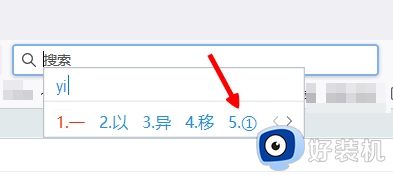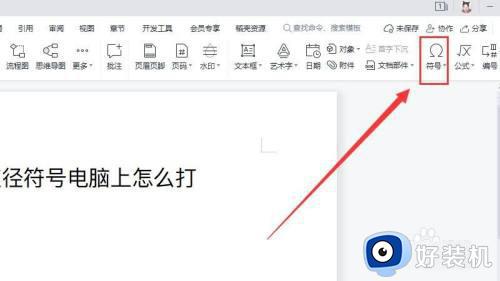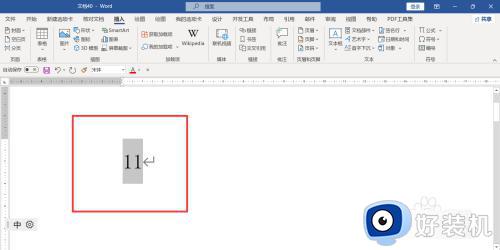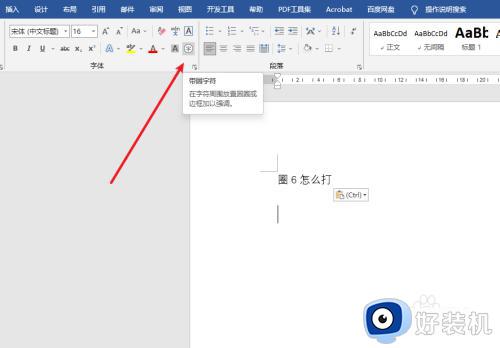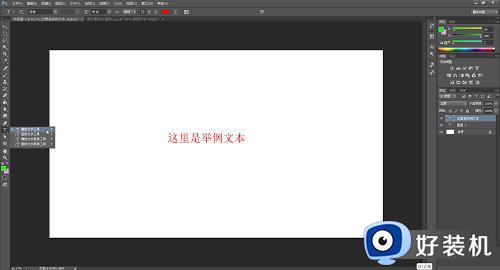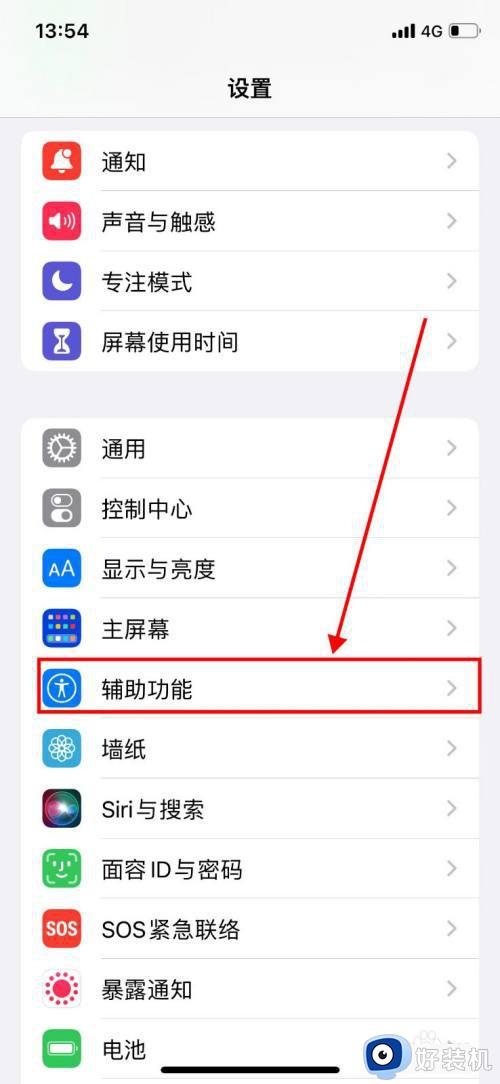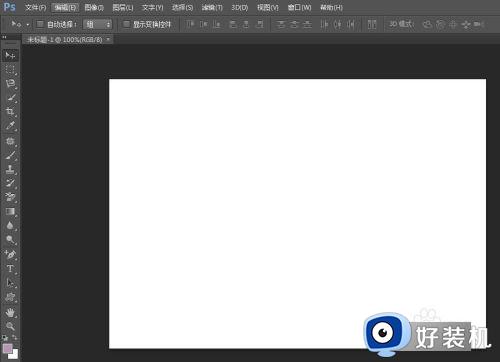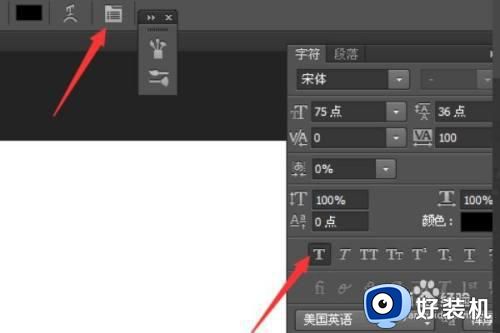ps如何给文字加圆圈球形 ps里面的文字怎么围绕圆圈
时间:2022-10-10 16:13:46作者:run
在电脑上用户可以通过ps工具来对图形进行修改,同时也能够自行制作一些图片文字,今天小编教大家ps如何给文字加圆圈球形,操作很简单,大家跟着我的方法来操作吧。
解决方法:
1.打开ps,键入文字,然后删除化文字。
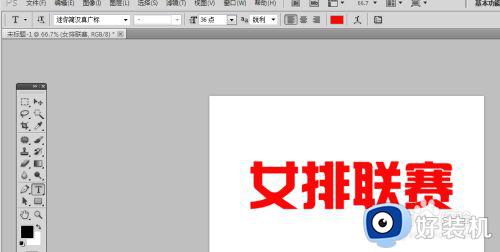
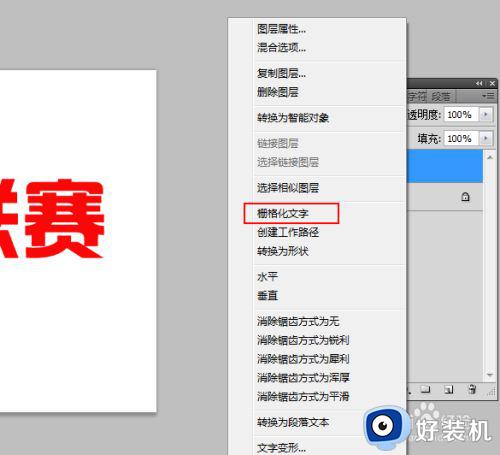
2.新建一个图层,然后绘制椭圆选框。

3.点击“滤镜”-“扭曲”-“球面化
”。
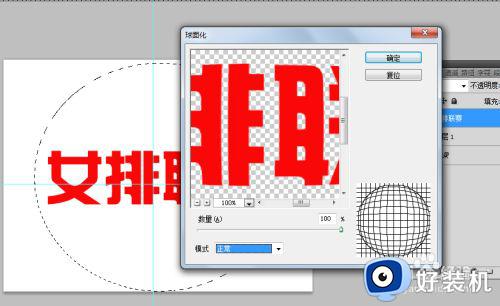
4.完成后,椭圆背景填充颜色,更立体查看。

5.点击“图像”-“调整”-“色相/饱和度”,着色等设置。

6.最后看下字体转球形的效果。


以上就是小编告诉大家的ps里面的文字围绕圆圈设置方法的全部内容,有需要的用户就可以根据小编的步骤进行操作了,希望能够对大家有所帮助。